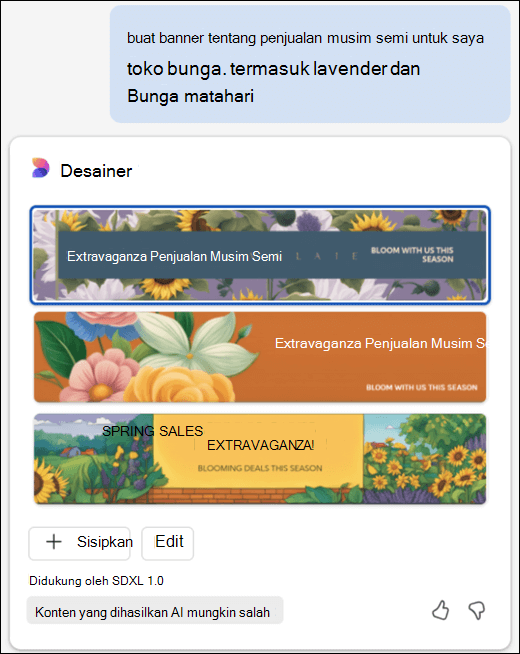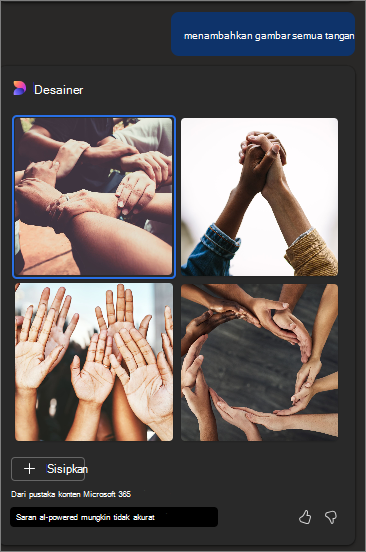Membuat gambar untuk dokumen Anda dengan Copilot di Word
Berlaku Untuk
Anda bisa dengan mudah menambahkan minat visual dan gaya ke dokumen Anda dengan gambar yang sesuai dengan kebutuhan Anda. Copilot di Word bisa membantu Anda menghasilkan gambar persis seperti apa yang Anda cari. Copilot menggunakan Image Creator Designer untuk membuat gambar yang dihasilkan AI dalam Word, didukung oleh model DALL-E 3 tingkat lanjut.
Copilot dapat menghasilkan gambar
Mungkin Anda membutuhkan inspirasi untuk tata letak kantor baru dan ingin memberi visi ke tim. Di Word, Anda bisa meminta Copilot untuk Membuat gambar kantor modern dengan furnitur berwarna cerah, banyak cahaya alami dan tanaman eksotis. Berikan deskripsi sejelas mungkin, dan Copilot akan membuat gambar berdasarkan instruksi Anda.
Coba
Untuk menambahkan gambar, ikuti langkah-langkah berikut:
-
Buka dokumen Word dan letakkan kursor di tempat yang Diinginkan.
-
Pilih ikon Copilot pada pita untuk membuka panel Copilot .
-
Gunakan kotak perintahCopilot untuk menjelaskan gambar yang ingin Anda tambahkan ke dokumen Anda.
-
Arahkan mouse ke atas gambar yang dihasilkan dan pilih tanda + untuk menambahkannya ke dokumen Anda.
-
Klik kanan untuk memformat atau mengubah ukuran gambar.
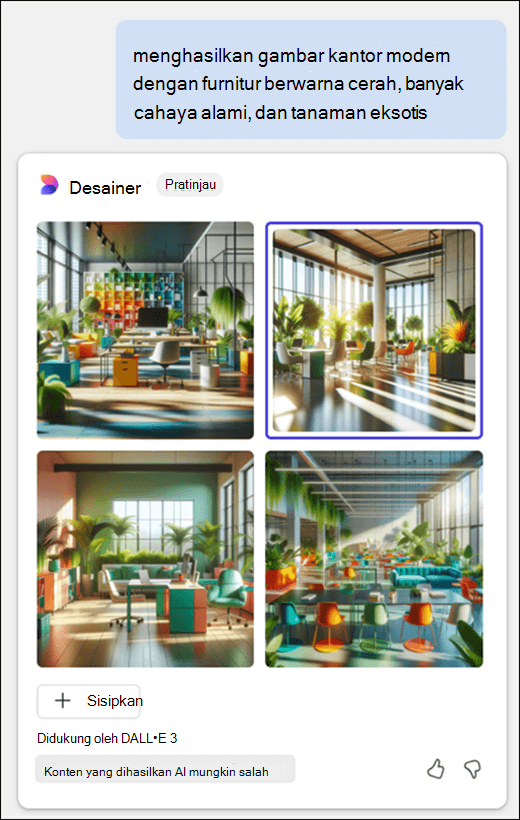
Copilot menggunakan Image Creator Designer untuk membuat gambar yang dihasilkan AI dalamWord, didukung oleh model DALL-E 3 tingkat lanjut.
Catatan: Fitur gambar di Word hanya tersedia untuk pelanggan dengan akun kerja atau sekolah dan langganan Microsoft 365 yang memenuhi syarat (lisensi add-on Copilot tidak diperlukan), atau akun Microsoft dengan langganan Microsoft 365 untuk rumahan yang memenuhi syarat.
Tip menulis perintah untuk membuat gambar
Membuat gambar berbeda cara kerjanya dengan mencari gambar stok.
Image Creator Designer berfungsi maksimal jika Anda lebih deskriptif, jadi berkreasilah dan tambahkan detail seperti kata sifat, lokasi, atau bahkan gaya artistik seperti 'seni digital' dan 'fotorealistik'. Jika menginginkan gambar merek, sertakan 'merek' dalam perintah Anda.
Berikut ini adalah contoh cara membuat perintah yang lebih panjang dan deskriptif:
-
Perintah asli: "Buatlah gambar singa."
-
Perintah deskriptif: "Buatlah foto jarak dekat dari seekor singa betina di padang rumput luas dengan berbagai nuansa hijau dan cokelat."
Untuk mempelajari lebih lanjut, lihat Dasar-Dasar Penulisan Perintah Pembuatan Gambar, atau pelajari tentang menambahkan citra merek.
Copilot dapat menambahkan banner kustom
Catatan: Fitur ini tersedia untuk pelanggan dengan lisensi Copilot Pro (rumah). Untuk informasi selengkapnya tentang cara mendapatkan Copilot, lihat Di mana saya bisa mendapatkan Microsoft Copilot?
Ingin menambahkan gaya pada bisnis Anda? Dengan Copilot di Word, membuat banner kustom yang unik menjadi cepat dan mudah. Cukup beri tahu Copilot untuk "Buat banner kustom tentang penjualan musim semi untuk toko bunga saya," dan Copilot akan menciptakan gambar yang menarik perhatian, yang disesuaikan secara sempurna dengan visi Anda. Untuk hasil yang lebih baik, tingkatkan permintaan Anda lebih jauh dengan detail tambahan seperti "...sertakan lavender dan bunga matahari."
Untuk membuat banner kustom, buka Copilot dari pita untuk mengakses panel Copilot, lalu ketikkan permintaan banner Anda ke bidang prompt. Seperti halnya gambar, banner tidak dapat dibuat secara langsung dalam pengalaman menyusun di kanvas.
Memanfaatkan kemampuan Banner Creator Microsoft Designer, Copilot menggunakan model AI yang canggih untuk menghasilkan banner kustom di Word.
Tip untuk membuat banner kustom
Apakah Anda memerlukan banner yang merangkum esensi merek Anda atau banner yang menyampaikan pesan tertentu, Copilot memiliki kemampuan untuk mendesain spanduk yang selaras dengan tema Anda. Jika proyek Anda melibatkan konservasi lingkungan, Anda dapat meminta Copilot untuk "Buat spanduk yang memperlihatkan keindahan sumber energi terbarukan," dan Copilot akan menampilkan gambar yang melengkapi konten Anda. Makin spesifik perintah Anda, makin relevan desain Copilot.
Nikmati keserbagunaan Copilot dengan mencoba sendiri perintah banner Anda sekarang!
Copilot dapat menyarankan gambar stok berlisensi
Copilot juga dapat merekomendasikan gambar stok berlisensi yang disertakan dengan langganan Microsoft 365 Anda. Mungkin Anda akan mengirimkan pengingat tentang rapat semua pihak dan ingin menyertakan gambar. Anda dapat meminta Copilot untuk "tambahkan gambar stok semua tangan" dan biarkan Copilot menemukan gambar stok untuk dokumen Anda.
Cobalah dengan perintah Anda sendiri dan lihat apa yang Copilot dapat berikan untuk Anda!
Copilot dapat menyarankan gambar merek
Jika Anda menggunakan akun kerja atau sekolah dan administrator di organisasi Anda menyiapkan pustaka gambar merek Copilot, mintalah Copilot untuk "Menambahkan citra merek [produk yang ingin Anda lihat]" dan lihat apa yang Copilot sarankan.
Pelajari selengkapnya
Microsoft Copilot membantu pembelajaran &
Tambahkan slide atau gambar ke presentasi Anda dengan Copilot di PowerPoint